Kaj je integriteta pomnilnika v sistemu Windows 11
Microsoft Windows 11 Junak / / April 02, 2023

Nazadnje posodobljeno dne

Integriteta pomnilnika v sistemu Windows 11 je funkcija, ki doda dodatno plast zaščite podatkov in sistema. Naučite se, kako ga omogočiti ali onemogočiti tukaj.
Celovitost spomina je del varnostne funkcije, ki temelji na virtualizaciji in zagotavlja dodatno plast zaščite sistema pred sofisticiranimi napadi. Na voljo je v sistemih Windows 10 in 11 in je nekaj, kar lahko omogočite ali onemogočite.
Plast varnosti integritete pomnilnika je v sistemu Windows 11 privzeto omogočena. Ščiti kritične procese vašega računalnika v primeru okužbe z visoko stopnjo zlonamerne programske opreme. Celovitost spomina je del Izolacija jedra funkcijo, ki jo lahko vklopite ali izklopite prek Varnost sistema Windows aplikacija
Spodaj bomo razložili, kaj je integriteta pomnilnika v sistemu Windows, kako jo omogočiti ali onemogočiti in odpraviti morebitne težave, na katere bi lahko naleteli.
Kaj je integriteta pomnilnika v sistemu Windows 11?
Celovitost spomina je del
To je tehnični način, da rečemo, da pomaga zaščititi uporabniške podatke pred zlonamerno kodo in grožnjami vdora. Zlonamerni programski opremi preprečuje, da bi ugrabila visokovarne procese. Na primer, uporablja zmožnosti virtualizacije strojne opreme za zaščito funkcij, kot so varen zagon, zaščita dostopa do pomnilnika in drugo.
Funkcijo izolacije jedra celovitosti pomnilnika je treba vklopiti, razen če imate poseben razlog, da jo onemogočite, na primer za izboljšano zmogljivost igranja.
Pomembno je tudi upoštevati, da vaš procesor (procesor) mora podpira virtualizacijo, in mora biti omogočeno v vašem BIOS ali UEFI vdelana programska oprema. Druge funkcije strojne opreme, potrebne za uporabo celovitosti pomnilnika, vključujejo TPM 2.0, varen zagon in preprečevanje izvajanja podatkov (DEP).
Poleg tega večina sodobnih osebnih računalnikov podpira virtualizacijo in druge zahteve za omogočanje funkcije izolacije jedra in integritete pomnilnika. In Microsoft pošilja Windows 11 z omogočeno funkcijo integritete pomnilnika.
Kako omogočiti ali onemogočiti integriteto pomnilnika v sistemu Windows 11
Vklop ali izklop funkcije celovitosti pomnilnika je preprost iz vgrajene aplikacije Windows Security.
Če želite omogočiti ali onemogočiti celovitost pomnilnika v sistemu Windows 10 ali 11:
- Pritisnite Windows ključ, vrsta Varnost sistema Windowsin izberite najboljši rezultat pod Najboljše ujemanje razdelek.
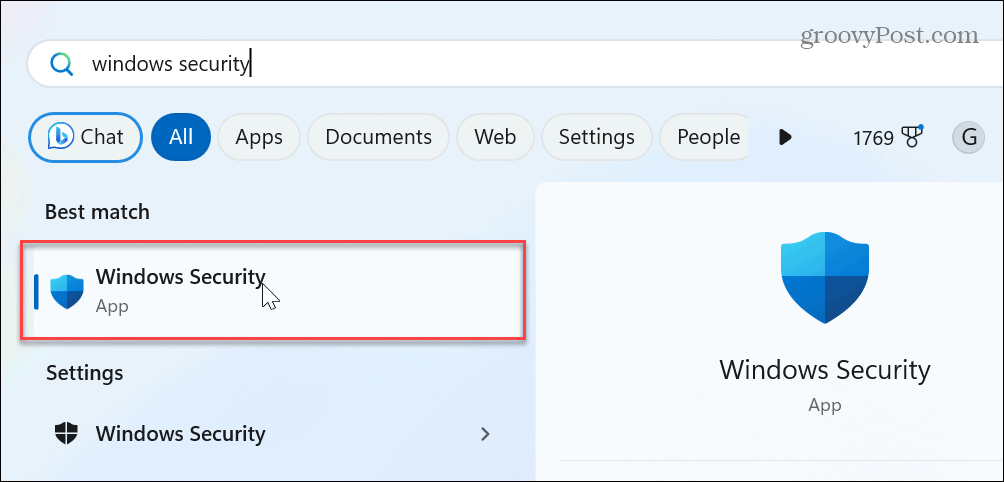
- Izberite Varnost naprave možnost iz glavne Varnost na prvi pogled zaslon.
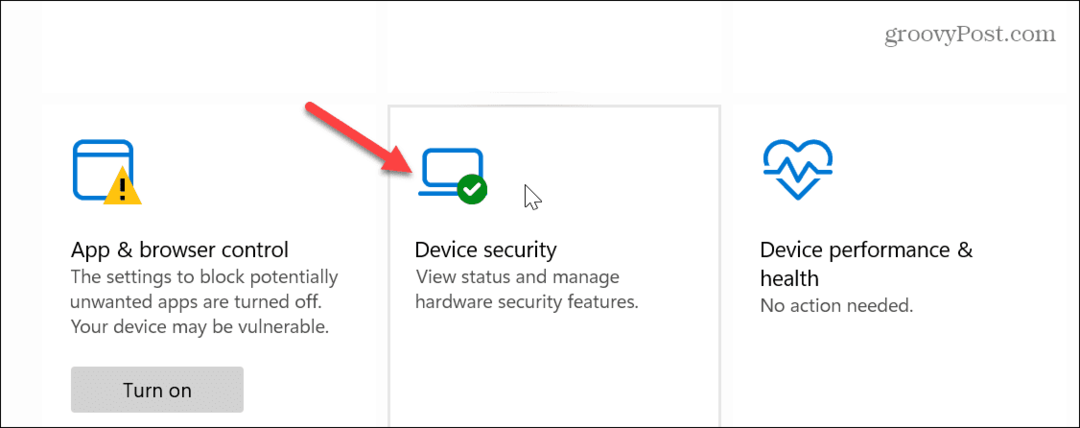
- Kliknite na Podrobnosti o izolaciji jedra povezavo pod razdelkom Core isolation.
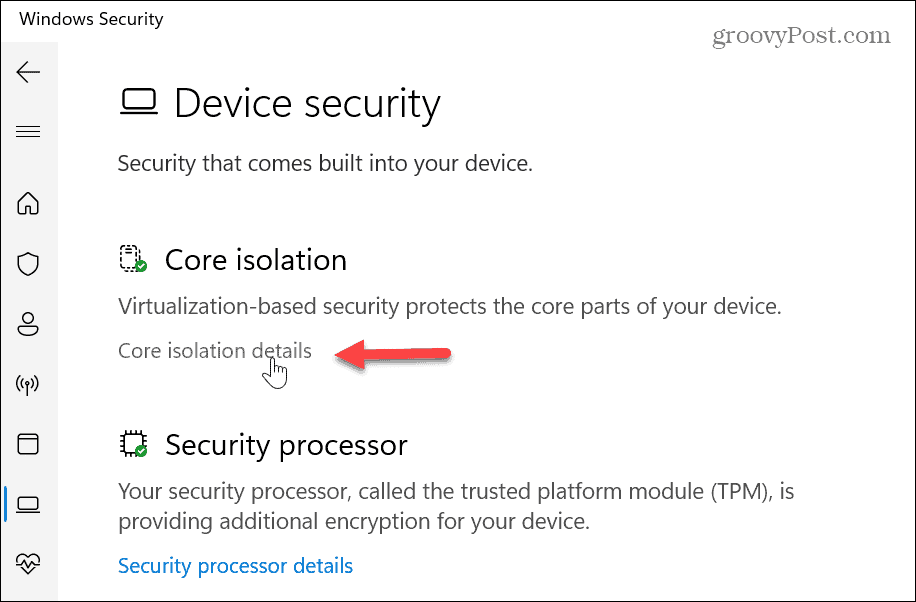
- Omogočite ali onemogočite Celovitost spomina funkcijo tako, da njeno stikalo vklopite ali izklopite.
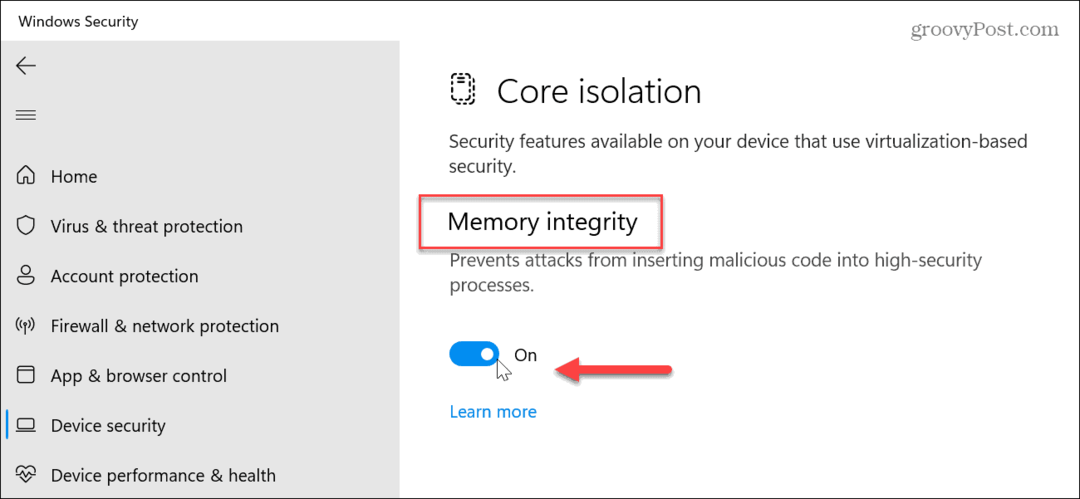
- Če izklopite celovitost pomnilnika, boste morali znova zaženite sistem Windowsin v območju za obvestila opravilne vrstice se prikaže sporočilo za ponovni zagon.
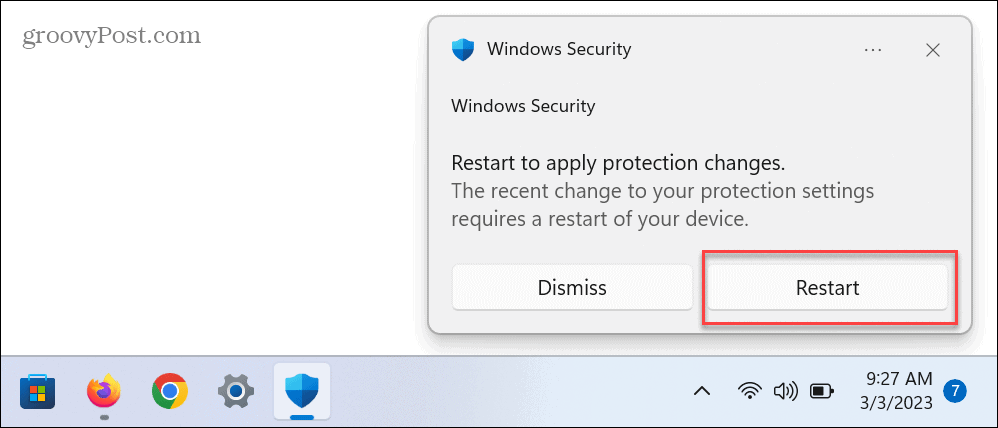
Napaka nezdružljivih gonilnikov s celovitostjo pomnilnika
Druga pomembna stvar, ki jo je treba poudariti, je, da boste morda videli obvestilo o nezdružljivih gonilnikih, medtem ko poskušate omogočiti celovitost pomnilnika. Če na primer prejmete obvestilo, kliknite Preglejte nezdružljive gonilnike možnost in zabeležite napravo, ki povzroča težavo.
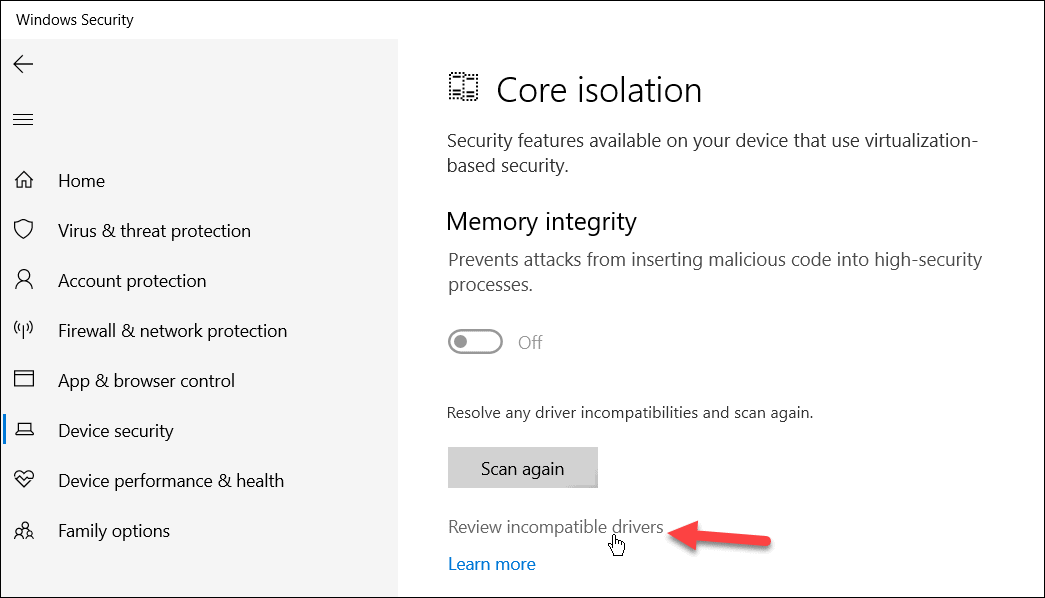
Ko poznate težavni gonilnik naprave, odprite Upravitelj naprav in poskrbite, da Windows samodejno preveri gonilnike ali posodobitve gonilnikov.
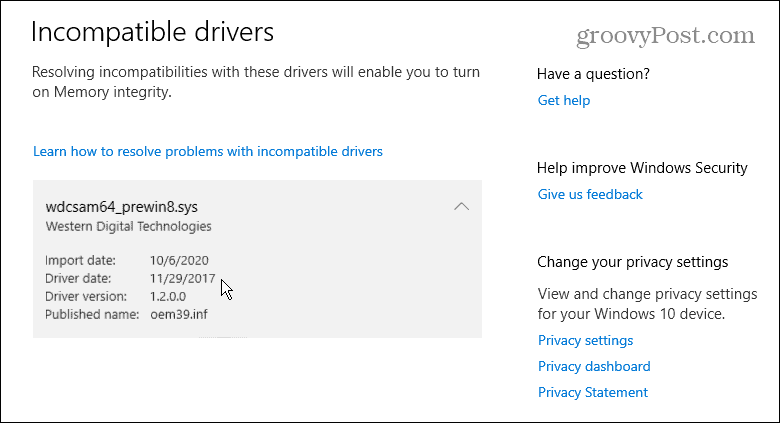
Če Windows ne najde navedenega gonilnika, ki ga potrebujete, lahko ročno namestite gonilnike naprav.
Integriteta pomnilnika ne deluje
Če gonilniki niso težava, vendar je stikalo za celovitost pomnilnika zatemnjeno, je morda treba obravnavati nekatere druge nastavitve.
Omogoči DEP
Eden od popravkov je zagotoviti, da je možnost Preprečevanje izvajanja podatkov vklopljena. DEP ščiti vaš sistem tako, da blokira zagon izvršljive kode v varnih območjih pomnilnika.
Če želite zagotoviti, da je DEP omogočen:
- Odprite Varnost sistema Windows aplikacija
- Kliknite Nadzor aplikacije in brskalnika.
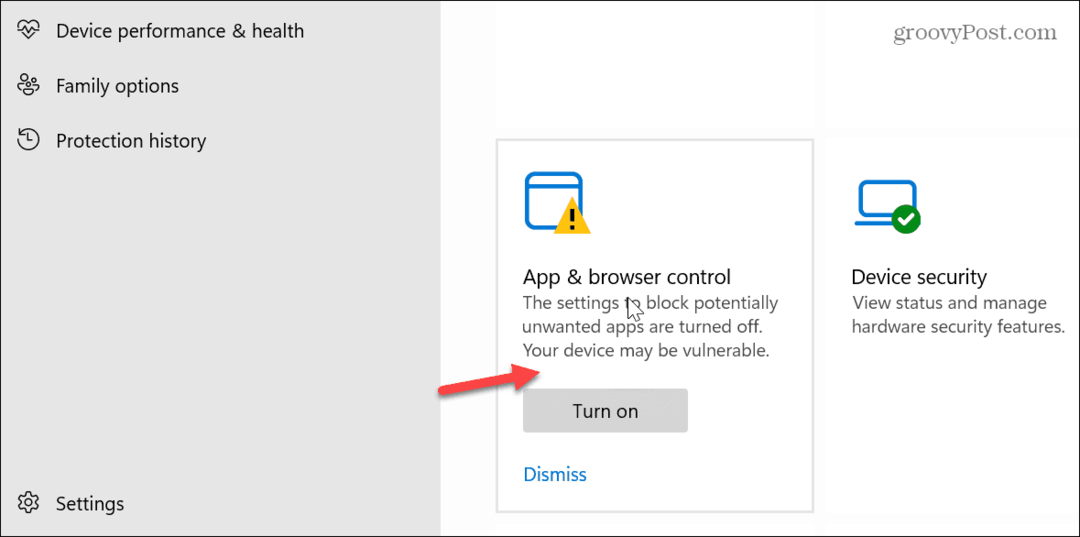
- Pomaknite se navzdol in izberite Izkoriščanje zaščitnih nastavitev možnost.
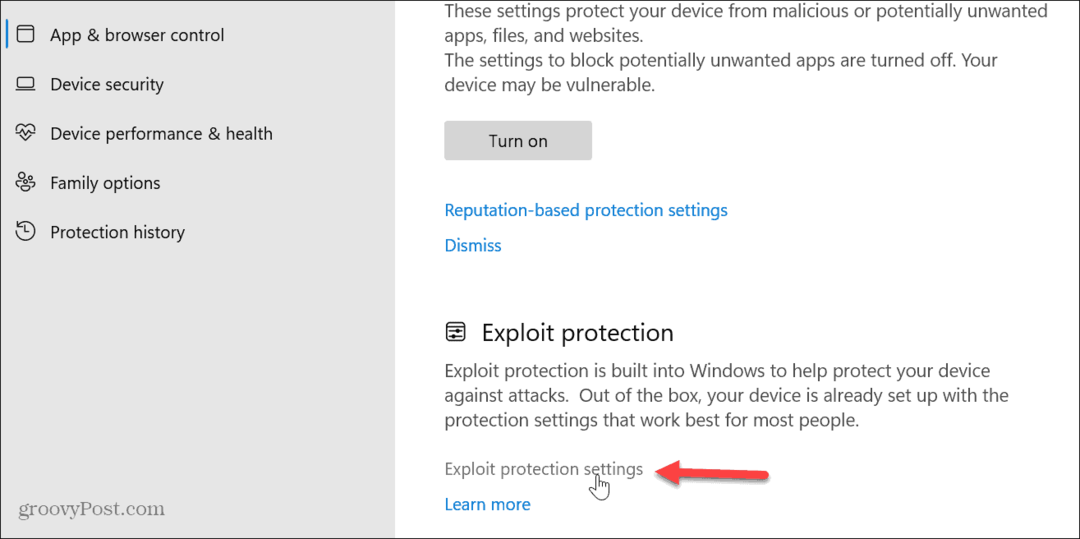
- Zagotovite Preprečevanje izvajanja podatkov (DEP) nastavitev je vklopljena.
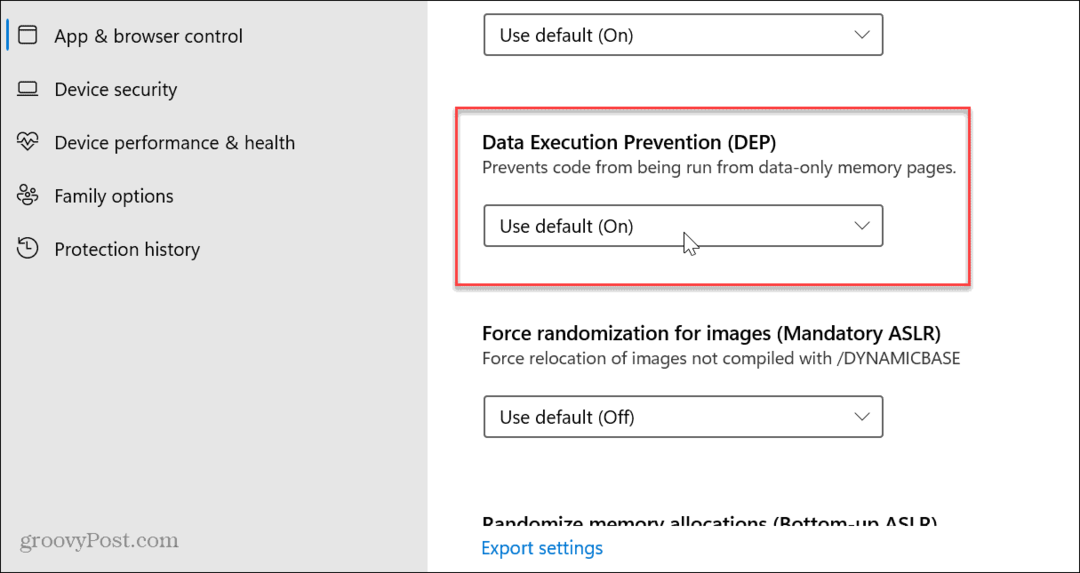
Windows Update
Omeniti velja tudi, da boste morali zagotoviti svojo različico Windows je posodobljen. Včasih je popravek za celovitost pomnilnika, ki ne deluje, napaka, Microsoftov popravek pa je oddaljen le nekaj klikov. Če želite preveriti, odprite Start > Nastavitve > Windows Update in kliknite Preveri za posodobitve gumb za prenos in namestitev novih posodobitev.
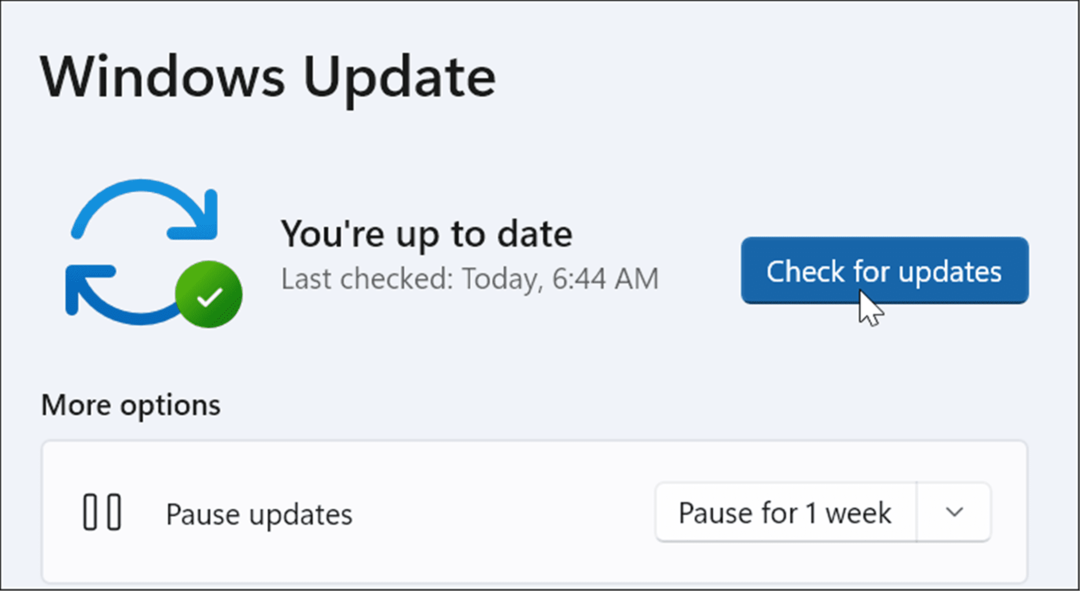
Popravite poškodovane sistemske datoteke
Druga težava so lahko poškodovane ali manjkajoče sistemske datoteke. Če želite preveriti napake sistemske datoteke in jih odpraviti, lahko zaženete skeniranje SFC in DISM.
Če želite zagnati preglede SFC in DISM:
- Odprto PowerShell kot Administrator.
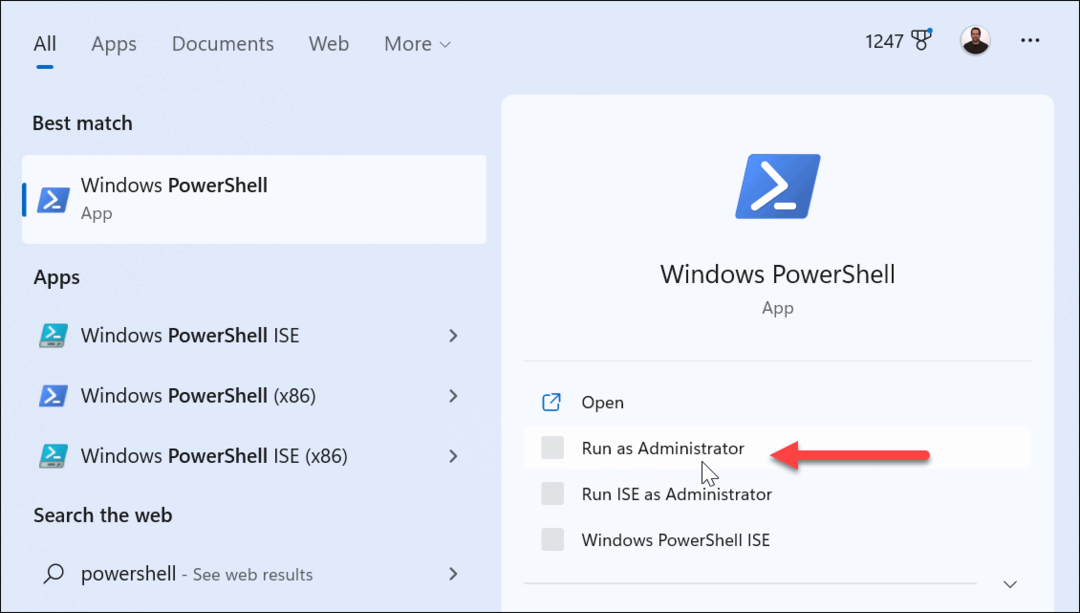
- Vnesite naslednjo kodo in pritisnite Vnesite:
sfc /scannow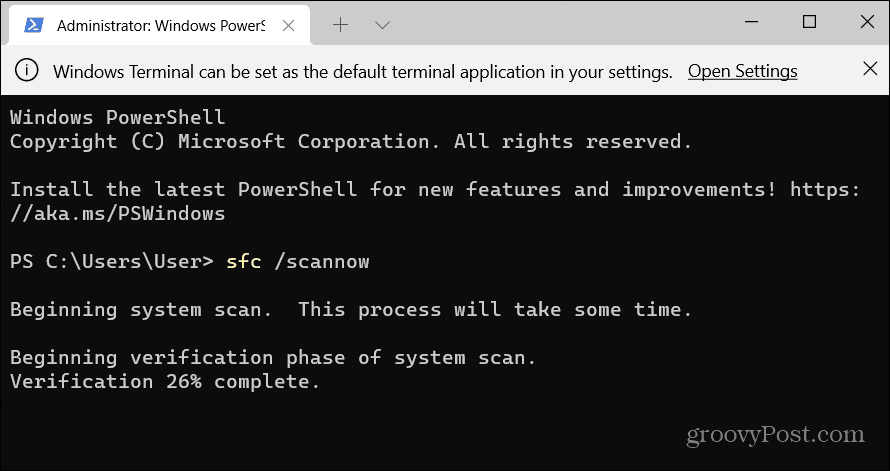
- Nato, ko je PowerShell še vedno odprt kot skrbnik, zaženite naslednji ukaz:
DISM /Online /Cleanup-Image /RestoreHealth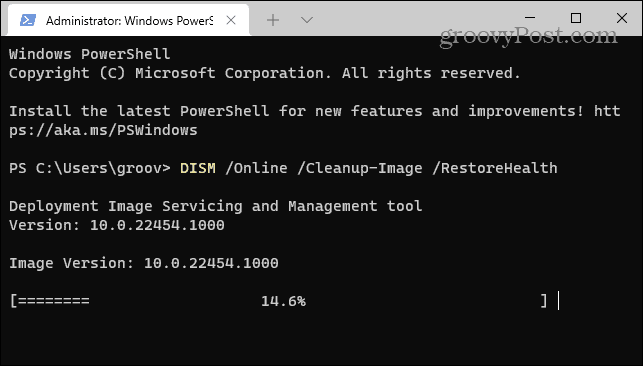
Ko so skeniranja končana, znova zaženite računalnik in morali bi omogočiti ali onemogočiti funkcijo celovitosti pomnilnika.
Ohranjanje varnosti sistema Windows
Če želite zagotoviti, da je vaš računalnik s sistemom Windows varen, je omogočena funkcija integritete pomnilnika. Če vas napade prefinjena zlonamerna programska oprema, bo to pomagalo zaščititi vaše podatke. Prav tako pomaga zaščititi vaše podatke, shranjene v sistemskem pomnilniku, pred nepooblaščenim dostopom.
Celovitost pomnilnika izboljša varnost podatkov in sistema. Vendar pa lahko zmanjša zmogljivost naprave. Če na primer dosegate povprečno igralno zmogljivost, vam lahko pomaga onemogočanje te funkcije optimizirajte igranje v sistemu Windows 11. Preprosto ga znova vklopite po seji igranja.
Obstaja več načinov za zaščito vaših podatkov v sistemu Windows in na spletu. Na primer, morda boste želeli onemogočite zbiranje telemetričnih podatkov v sistemu Windows 11 ali se naučite obračati Varnost sistema Windows vklopljena ali izklopljena. Poskrbite tudi, da omogočite Dvofaktorska avtentikacija za vse vaše spletne račune.
Kako najti svoj ključ izdelka Windows 11
Če morate prenesti ključ izdelka Windows 11 ali ga potrebujete samo za čisto namestitev operacijskega sistema,...


